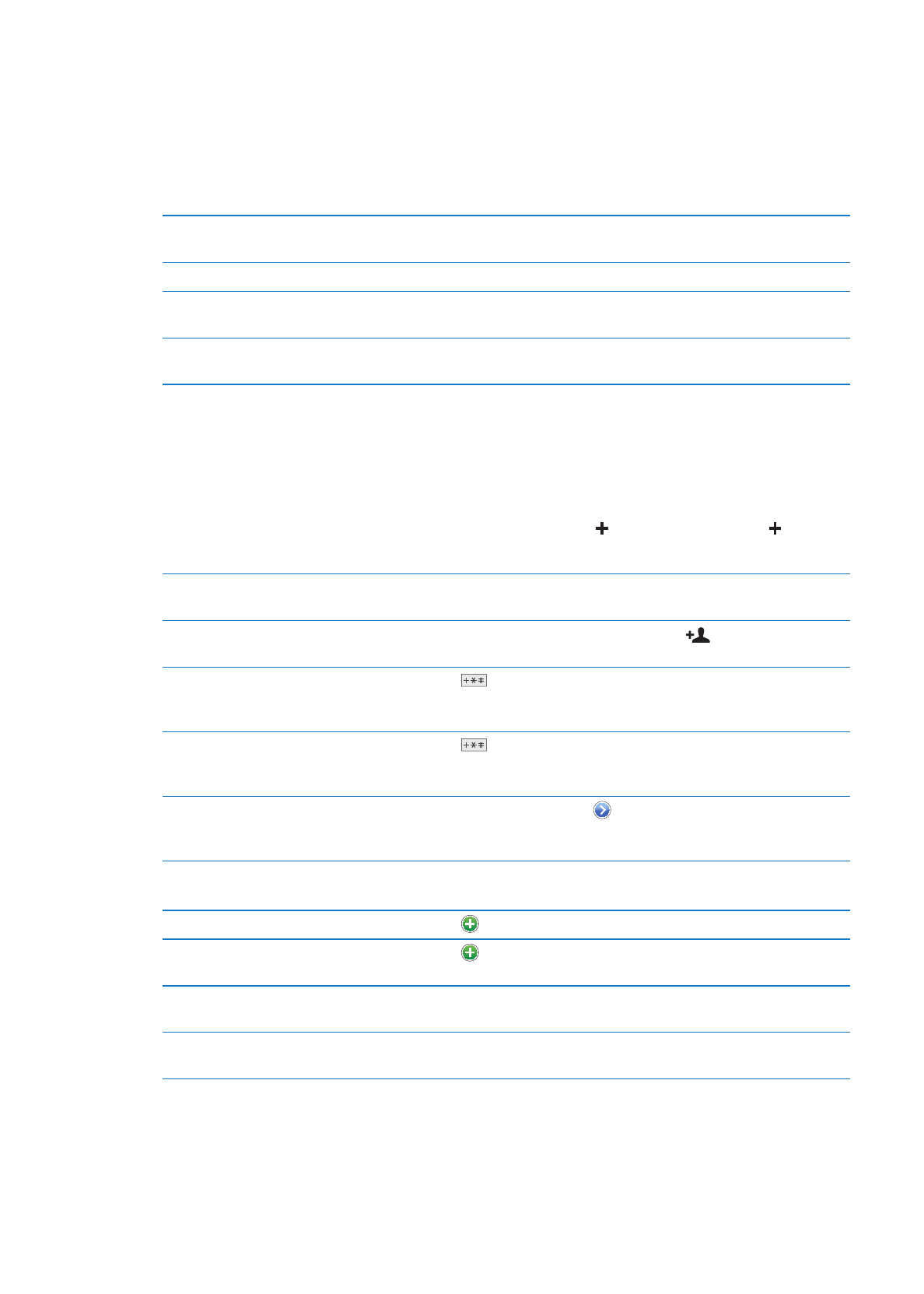
Thêm và sửa danh bạ
Thêm liên hệ trên iPhone: Chạm vào Danh bạ và chạm vào . Nếu không nhìn thấy , hãy đảm
bảo rằng bạn đang không xem danh sách liên hệ LDAP, CalDAV hoặc GAL.
Xóa liên hệ
Trong Danh bạ, chọn một liên hệ, rồi chạm vào Sửa. Cuộn xuống và chạm
vào Xoa Liên hệ.
Thêm liên hệ từ bàn phím số
Chạm vào Bàn phím, nhập số, sau đo chạm vào
. Chạm vào Tạo Liên
hệ Mới hoặc chạm vào "Thêm vào Liên hệ Co sẵn" và chọn một liên hệ.
Nhập dấu ngắt mềm (hai giây)
trong một số
Chạm vào
, rồi chạm vào Dừng. Ví dụ: một hệ thống điện thoại co thể
yêu cầu sử dụng nhiều dấu ngắt trước khi quay một số máy nhánh. Mỗi
dấu ngắt xuất hiện dưới dạng dấu phẩy khi số được lưu.
Nhập dấu ngắt cứng
Chạm vào
, rồi chạm vào Đợi. Dấu ngắt cứng xuất hiện dưới dạng
một dấu chấm phẩy khi số được lưu. Khi quay số, iPhone tạm dừng khi
đến dấu chấm phẩy và đợi cho đến khi bạn chạm Quay số để tiếp tục.
Thêm số điện thoại của người gọi
gần đây vào danh bạ của bạn
Chạm vào Gần đây và chạm vào
bên cạnh số. Sau đo, chạm vào Tạo
Liên hệ Mới hoặc chạm vào "Thêm vào Liên hệ Co sẵn" và chọn một liên
hệ.
Sửa thông tin liên hệ: Chọn một liên hệ rồi chạm vào Sửa.
Thêm trường mới
Chạm vào
Thêm Trường.
Thêm tên người dùng Twitter của
liên hệ
Chạm vào
Thêm Trường, sau đo chạm vào Twitter.
Thay đổi nhãn trường
Chạm vào nhãn và chọn nhãn khác. Để thêm nhãn mới, cuộn đến cuối
danh sách và chạm vào Thêm Nhãn Tùy chỉnh.
Thay đổi nhạc chuông hoặc âm
văn bản cho liên hệ
Chạm trường nhạc chuông hoặc âm văn bản rồi chọn âm thanh mới. Âm
mặc định được đặt trong Cài đặt > Âm thanh.
129
Chương 24
Danh bạ
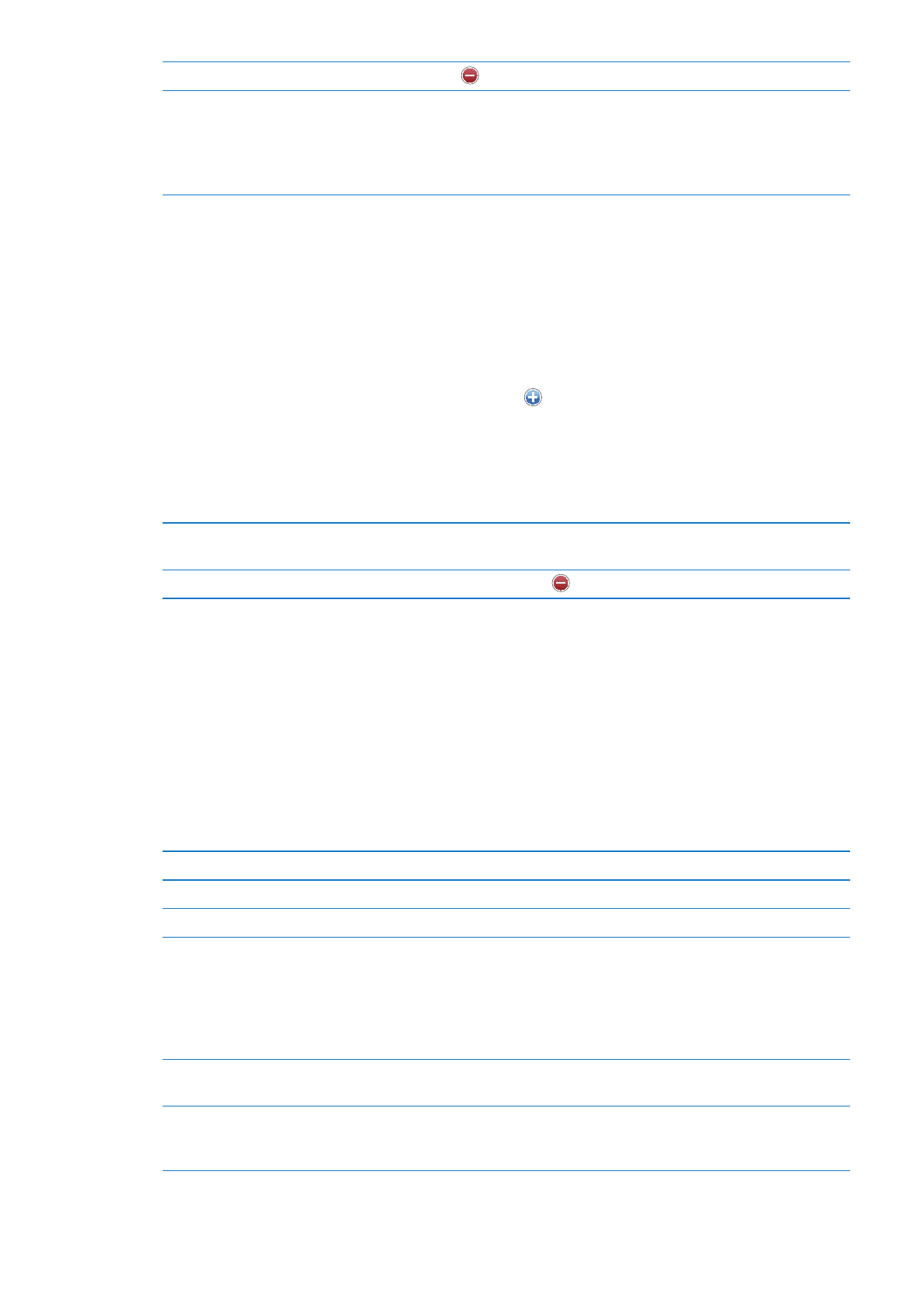
Xóa mục
Chạm vào
, rồi chạm vào Xoa.
Gan ảnh cho một liên hệ
Chạm vào Thêm Ảnh hoặc chạm vào ảnh đã co. Bạn co thể chụp ảnh
bằng camera hoặc sử dụng ảnh hiện co.
Để nhập ảnh từ tiểu sử trên Twitter của liên hệ của bạn, hãy truy cập Cài
đặt > Twitter. Đăng nhập vào tài khoản Twitter của bạn rồi chạm vào Cập
nhật Danh bạ.